 ¿Crees que sabes sacar todo el partido posible a los buscadores? ¿Siempre obtienes buenos resultados en tus búsquedas? Quizás desconozcas que existen técnicas que permiten mejorar el desempeño y optimizar nuestros resultados realizando búsquedas efectivas en Google. En este artículo vamos a mostrarte algunos trucos para hacer buenas búsquedas en Google.
¿Crees que sabes sacar todo el partido posible a los buscadores? ¿Siempre obtienes buenos resultados en tus búsquedas? Quizás desconozcas que existen técnicas que permiten mejorar el desempeño y optimizar nuestros resultados realizando búsquedas efectivas en Google. En este artículo vamos a mostrarte algunos trucos para hacer buenas búsquedas en Google.
Contenidos de la página
Porqué es necesario realizar búsquedas efectivas en Google
Hacer búsquedas en Google se ha convertido en una tarea muy cotidiana. Al cabo del día, tanto en lo personal como en lo profesional, podemos llegar a realizar decenas de búsquedas de lo más diverso: para salir de dudas relacionadas al trabajo, para encontrar restaurantes, buscar opciones de entretenimiento, aprender a utilizar determinada aplicación, conocer la cartelera de estrenos de cine, etc. Sin embargo, a veces, el buscador nos ofrece pocos resultados, o no son todo lo precisos que deseábamos, encontramos más registros de los que deseamos, etc. Hay que saber buscar en Internet. La cantidad de información existente es demasiado grande y es necesario conocer las posibilidades que nos dan los buscadores y qué tipo de sintaxis podemos emplear para que nuestras búsquedas sean efectivas. Hacer búsquedas efectivas en Google depende de los términos que utilizamos y de la forma en la que buscamos.
10 consejos para realizar búsquedas efectivas en Google
Para mejorar las búsquedas en Google y conseguir resultados más relevantes, podemos utilizar palabras y símbolos específicos, algunos de los cuales veremos a continuación.
Debes saber que el buscador ignora por completo puntuaciones que no pertenezcan a alguno de los operadores de búsqueda que veremos a continuación. El resultado de nuestra búsqueda no va a depender de si escribimos en minúsculas, mayúsculas o si se utilizan o no los acentos. No pierdas el tiempo probando de una u otra forma. Google encontrará los mismos resultados y, de hecho, el corrector ortográfico del portal utilizará automáticamente la forma más común de una palabra, aunque escribas con errores de ortografía.
También es muy importante que al teclear no agregues espacios entre el término y el símbolo o palabra siguiente. Aunque pueda parecer un detalle nimio, no lo es. Incluso, esa puede ser la diferencia entre una búsqueda exitosa y otra fracasada.
Por último, hay que añadir que la mayoría de estas sintaxis pueden utilizarse de forma conjunta. De esta manera podemos llegar a realizar búsquedas extremadamente afinadas que ofrezcan resultados de gran calidad.
Dicho esto, te presento 10 trucos para realizar búsquedas efectivas en Google.
Utilizar el operador de literalidad o comillas (“texto”)
Este operador ayuda a encontrar un término o frase específica y consiste en entrecomillar el texto (“búsqueda”). Es decir, si insertas palabras sueltas en un buscador (por ejemplo: ayudas para inmigrantes), te mostrará resultados de páginas que contengan dichas palabras en cualquier orden, es decir, no tienen por qué aparecer juntas. Pero si usas comillas al inicio y final de la frase que buscas (“ayudas para inmigrantes»), sólo buscará páginas que contengan esas palabras y además en ese orden exacto. De esta manera conseguirás reducir enormemente el número de registros que Google te ofrece ya que elimina todas aquellas páginas en las que estos términos puedan aparecer por separado. En las imágenes que se muestra a continuación podemos ver como hay una diferencia de más de 39 millones de registros (ahí es nada), entre realizar una búsqueda sin el operador de literalidad o utilizándolo (“”).

Eliminando términos de nuestra búsqueda (-)
Utilizar el guion (o signo menos) justo delante de una palabra potencializa enormemente nuestros resultados de búsqueda. Ya que, de esta manera, estaremos eliminando términos indeseados que no nos interesan.
Siguiendo con el ejemplo inicial, vamos a combinar la sintaxis anterior con esta para obtener resultados muy efectivos. Es decir, vamos a seguir utilizando las comillas y vamos a añadir el signo menos para eliminar un término que podría no interesarnos. Así, si introducimos “ayuda para inmigrantes” -andalucia, veremos cómo reducimos unos miles de registros y desparecen todos los registros donde aparezca en algún sitio la palabra Andalucía. Podemos contrastar como hemos reducido el número de registros respecto al uso exclusivo de comillas. Hay que destacar que esta sintaxis podemos usarla de forma conjunta tantas veces como queramos. Imaginemos que no solo no nos interesa qué ocurre en Andalucía respecto a la ayuda para personas inmigrantes, tampoco en Madrid y en Canarias. De esta manera podríamos realizar una búsqueda que quedaría de tal manera: “ayuda para inmigrantes” -andalucia -madrid -canarias

Como se puede comprobar, cuantas más palabras excluimos de nuestra búsqueda, menor es el número de registros que Google nos presenta. De esta manera podremos ir reduciendo número de registros y quedándonos con aquellos que pueden ser de nuestro interés.
Realizar una búsqueda efectiva en un sitio específico (site:)
A veces, queremos buscar información concreta, pero queremos, además, hacerlo dentro de un sitio web determinado. Para ello podemos utilizar la sintaxis “site”. En el buscador colocamos así: site:sitiodebusqueda y Google restringirá la búsqueda del término al dominio web indicado.
Por ejemplo, si quisiéramos realizar una búsqueda usando el término “inserción laboral” y quisiéramos que solo realizase la búsqueda en la página web del diario ABC deberíamos teclear nuestra búsqueda de la siguiente manera: “insercion laboral” site:abc.es
Así, estaríamos reduciendo una enorme cantidad de registros, ya que solo nos aparecerían aquellos publicados en el sitio web del diario ABC, nunca los de otros sitios web.
Es interesante destacar que podemos restringir aún más nuestra búsqueda en un mismo sitio web. Muchos organismos y empresas cuentan con subdominios, portales web independientes o secciones en las que organizan sus contenidos. Pero todos ellos están en la misma web institucional. Si en nuestro ejemplo, quisiéramos restringir aún más la búsqueda y centrarla en una sección específica del diario, solo tendríamos que incluir la URL de dicha sección. Así, nuestra sintaxis de búsqueda sería: «inserción laboral» site:abc.es/noticias

Como puede comprobarse, no solo hemos centrado nuestra búsqueda a noticias sobre el tema de interés. Además, hemos conseguido reducir de 4.680 resultados a solo 116, lo cual es una cifra muy fácil de manejar.
Combinar términos con “OR”
Google busca por defecto todos los términos en las páginas y cuantos más de ellos aparezcan, más relevante se considerará que es una página (entre otros criterios). Sin embargo, esta premisa no siempre es correcta. A veces es suficiente que aparezca, al menos, uno de ellos y no debe tener más peso por ello. Eso ocurre cuando podemos utilizar diferentes términos para una misma cuestión. Un ejemplo podría ocurrir si buscamos información sobre el concepto «transversalidad de género» ya que suele utilizarse también el término «mainstreaming de género», por ser un concepto anglosajón con mayor amplitud en cuanto a significado.
Podríamos hacer una búsqueda con los términos «transversalidad de género» y «mainstreaming de género» en una misma búsqueda, pero eso mostraría aquellas páginas en que aparezcan ambos términos y perderíamos aquellos registros en los que aparece solo uno de ellos. En ese caso podemos utilizar la palabra «OR» (en mayúsculas). Nuestra búsqueda quedaría de la siguiente manera: “transversalidad de genero” OR “mainstreaming de genero”.

Buscar con rangos numéricos con «x…y»
A la hora de realizar una búsqueda podemos usar rangos numéricos para ampliar los resultados un poco más. Este parámetro no siempre funciona, ya que depende de la base de datos de Google, pero en la mayoría de las ocasiones te funcionará. Imaginemos que necesitamos comprar algo, pero el presupuesto existente es específico. Usando este operado podríamos buscar artículos con un precio comprendido entre el intervalo de ambas cantidades. Otro ejemplo válido puede ser cuando estamos buscando información sobre un autor concreto y queremos encontrar algunos de sus trabajos entre dos años concretos. En ese caso, podríamos buscar información sobre Jordi Adell donde aparezca cualquier cifra entre 2000 y 2010. Nuestra búsqueda quedaría de esta manera: “jordi adell” 2000..2010

Búsquedas usando el comodín «*» como sustituto de palabras
Podemos usar el asterisco en nuestras búsquedas como sustituto, a modo de comodín, de una o más palabras. Es un elemento que suele utilizarse junto a las comillas. Por ejemplo, si quisiéramos buscar información acerca de diferentes tipos de discapacidad en menores. Sin embargo, en la búsqueda, no queremos indicar un tipo de diversidad funcional en concreto, porque a priori nos interesan todas. En este caso, podríamos usar el comodín en lugar del término que corresponda. Y, aunque es cierto que aumentaríamos el número de registros, de esta manera ahorramos en número de búsquedas, ya que, con solo una aglutinamos todos los tipos. De esta manera, nuestra búsqueda quedaría de la siguiente forma: “discapacidad * en menores”.

Búsqueda por tipos de archivos (filetype:)
Este es uno de mis trucos favoritos para realizar búsquedas efectivas en Google. En ocasiones necesitamos encontrar información, pero, además, queremos encontrarla en un formato de archivo específico. Esto puede ser útil, por ejemplo, si buscamos contenido con mayor extensión de la que puede ofrecer una web. En ese caso, puede que necesitemos archivos en formato PDF (o de cualquier otro tipo). Para encontrar archivos específicos podemos utilizar el operador filetype: y añadir la extensión del archivo (sin el punto).
Vamos a reutilizar uno de los ejemplos anteriores, pero vamos a incorporar varios operadores en la misma búsqueda. Imaginemos que buscamos documentación en formato PDF sobre cualquier tipo de diversidad funcional en menores, pero, además, no nos interesa sobre discapacidad motora (es decir añadimos el operador -). De esta forma, nuestra búsqueda quedaría de la siguiente manera: “discapacidad * en menores” –motora filetype:pdf. De esta manera, nuestra búsqueda está abierta a cualquier tipo de discapacidad, excepto la de tipo motor, y todos los registros que nos aparecerán serán sobre documentos PDF.

Por supuesto, podemos usar filetype para localizar documentos de otro tipo, como documentos de texto (DOC o DOCX), Presentaciones (PPT o PPTX), etc. Basta con indicar la extensión del documento de nuestro interés.
Realizar búsquedas para términos similares (~).
Si en alguna búsqueda necesitamos encontrar registros que no solo tengan en cuenta un término concreto, si no también otros términos similares, podemos usar el símbolo llamado virgulilla, también conocido como acento de la letra ñ. Este símbolo debe ser colocado delante de una palabra cuando se desee encontrar sinónimos o términos semejantes.
Si utilizamos un ordenador con sistema operativo Windows para realizar la búsqueda no será fácil encontrar ese símbolo. La configuración del teclado español no lo incluye. Sin embargo, podemos escribirlo de varias formas. Una de ellas es dejando pulsada la tecla [Alt] y escribiendo en el teclado numérico (el que suele estar a la derecha). Otra forma posible es pulsar simultáneamente la tecla [Alt Gr] y la tecla 4 y tras soltar pulsar la barra espaciadora.
Búsqueda de informaciones en la URL, título o texto
Otro recurso interesante al realizar búsquedas en Google es que permite realizar búsquedas de información no solo en el texto de las webs. También podemos hacerlo en la URL, en el título de la web o en el texto concreto de una página.
Por ejemplo, si deseas encontrar una web donde todos los términos que estás buscando aparezcan en el texto de esa página (pero no exactamente uno al lado del otro), debes escribir en la caja del buscador allintext: seguido de las palabras o frases que se deseen buscar. Por ejemplo, podríamos buscar: allintext: informacion insercion laboral mujeres y de esta manera reduciríamos mucho el número de registros ya que estaríamos pidiendo que todas esas palabras estuviesen en la misma página. Pero por otra parte no estaríamos realizando una búsqueda tan restrictiva como si utilizásemos las búsquedas literales con comillas.

Otra opción similar de búsqueda consiste en reducir el término de búsqueda solo a URL, a la dirección web. Cuando una palabra está en la URL es porque probablemente sea muy relevante dentro del texto. Es probable que sea una palabra clave. Para usar esta sintaxis debemos teclear inulr:palabra. Por ejemplo, podríamos realizar una búsqueda que fuese inurl:abuelas cuidadoras y estaríamos, por un lado, reduciendo enormemente el número de registros y, por otro, asegurándonos además de que la web encontrada se centra de lleno en la temática de nuestro interés.

Tenemos otra opción de búsqueda adicional, muy similar a la anterior. Consiste en teclear intitle:temadeinteres, y el buscador nos presentará resultados sobre el tema de interés en los que esas palabras aparecen en el título, no solo en el texto. Así, en una búsqueda como intitle:insercion jovenes estaríamos encontrando registros web en los que las palabras inserción y jóvenes aparecerían en el texto de la página o noticia.

Búsquedas específicas sobre sitios web concretos
En ocasiones, puede que nos interese encontrar sitios webs similares a alguno que ya conocemos. Para ello necesitas utilizar la palabra “related” y utilizarlo en tu búsqueda de la siguiente manera: related:sitioespecifico.
En otras ocasiones, puede interesarnos encontrar información sobre, por ejemplo, el título y la descripción de una web. En ese caso es posible utilizar la palabra “info” haciéndolo de esta manera: info:sitioespecifico.
Una búsqueda que puede en ocasiones salvarnos del desastre es la de buscar la versión caché de una web. Por ejemplo, necesitamos entrar en una web que o está inactiva o tiene problemas técnicos temporales. Si en nuestra búsqueda utilizamos la sintaxis cache:sitioespecifico, Google mostrará la última versión que el buscador registró del sitio antes de que estuviese inaccesible.
Por ejemplo, si quisiéramos visitar la última versión guardada de la web del Diario El País podríamos usar la sintaxis cache:elpais.com. A continuación, se muestra la página del diario en su versión online y en la versión en cache.

Encontrar definiciones
Y para terminar con los trucos para realizar búsquedas efectivas en Google, un tip muy útil y es el que nos ayuda a obtener definiciones de términos. Para eso, basta con escribir “define:” seguido de la palabra de la que desees obtener una descripción. Por ejemplo, si realizamos la búsqueda define:empoderamiento nos ofrece diferentes registros relacionados con la definición del término.


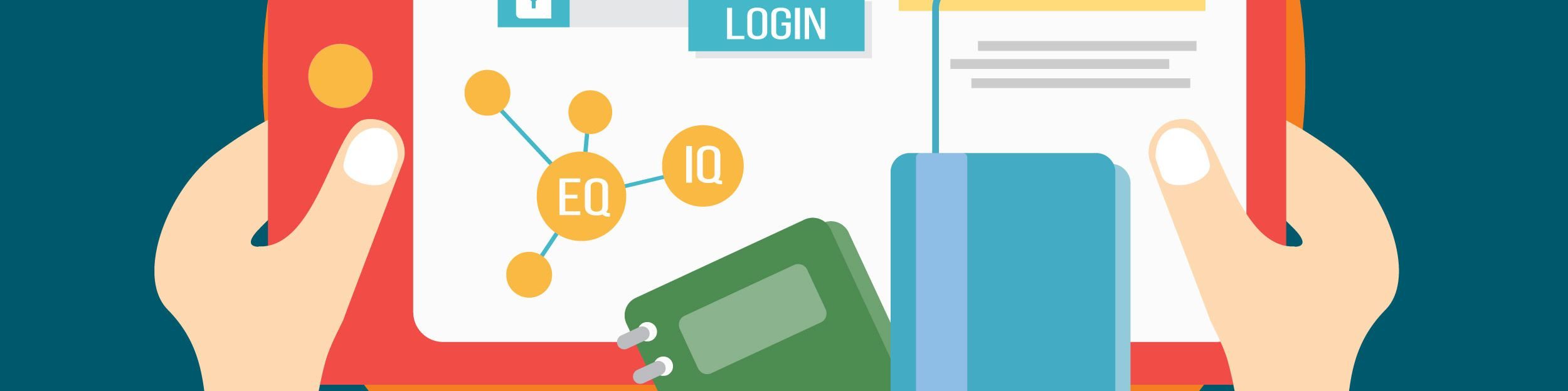
Las alertas de Google es un servicio personalizado se basa en contenido que se van analizando en el motor de busqueda
Son conocimientos necesarios e inportante para la vida personal profesional y laboral
Interesante esta lección, el tiempo que he perdido en búsquedas para el final no tener el resultado deseado.
Es un servicio de Google, donde puedes configurar una alerta de tu interés. Como el contenido de un enlace, o una reunión. Sirve tanto en lo personal como profesional.
Es muy interesante , adelantas muchisimo .
muy interesante, apartir de ahora sabre como buscar sin dar tantas vueltas
No se mucho de informatica pero con esta leccion he aclarado muchas dudas.
muy bueno
No y pensé que lo tenía controlado,. Gracias.
Muy,pero que muy interesante.
Muchas gracias.
Son conocimitos necesarios e importantes para la vida personal profesional y laboral.
Muy útil e interesante, de mucha ayuda.
Muy interesante, búsquedas más rápidas, concretas y específicas. ¡Buen artículo!
espectacular, el ahorro de tiempo que se evita con cualquiera de estos trucos de busqueda, si los hubiera conocido antes…
Muy buena información todo muy bien explicado gracias.
Me parecen super útiles. Algún tipo de búsqueda los conocía desde hace tiempo, pero ya no los utilizaba. Como por ejemplo el del signo – . No los usaré todos, pero algunos me van a venir muy bien.
Muy útil e interesante, hay que memorizar estos terminos y como se aplican o bien realizar un esquema para poder consultar